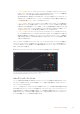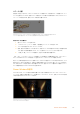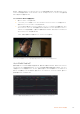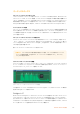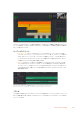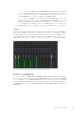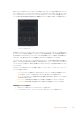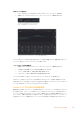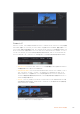User's Manual
Fusionページ
Fusion
ペ ー ジ に は 、メ デ ィ ア を 表 示 す る た め の
2
つのビューアがトランスポートコントロールの上に搭載
されており、右側の「インスペクタ」ウィンドウで はツール設 定にアクセスできます。画 面下部のノード
ウィンドウは、合成の作成に使用します。ビューアとトランスポートコントロールは常に表示されていま
すが、ディスプレイの一 番上にあるインターフェースツールバーのアイコンをクリックすると、ノードウィ
ン ド ウ と「 イ ン ス ペ ク タ 」ウ ィ ン ド ウ の 表 示 / 非 表 示 を 切 り 替 え ら れ ま す 。ま た 、エ フ ェ ク ト ラ イ ブ ラ リ や 、
スプラインおよびキーフレームのエディターなどの追 加ウィンドウも表示/非表示を切り替えられます。
メディア プ ール:メディアプールは 、エディットページと同 様に機 能します。追 加のメディアをビン
から直接合成にドラッグ&ドロップするだけです。
エフェクトライブラリ:エフェクトライブラリにはFusionのツールやテンプレートがあり、パーティ
クル、トラッキング、フィルター、ジェネレーターなどカテゴリー別に分かれています。ツール
をクリックするか、ノード領域にドラッグして、合成に追 加します。メディアプールとエフェクト
ライブラリは画面の同じ領域に表示されるため、これらの表示を切り替えて使用することでビュー
アのサイズを最 大に保てます。
クリップ:「クリップ」タブをクリックすると、タイムラインのクリップと一致 するサムネイル の 表
示/非表示を切り替えられます。サムネイルはノードエディターの下に表示されるため、瞬時に他
の クリップ に ナビゲ ートで き ま す。
新しいバージョンの合成を作成するには、サムネイルを
右クリックして「新規コンポジションを作成」を選択します。
140
DaVinciResolveの使用